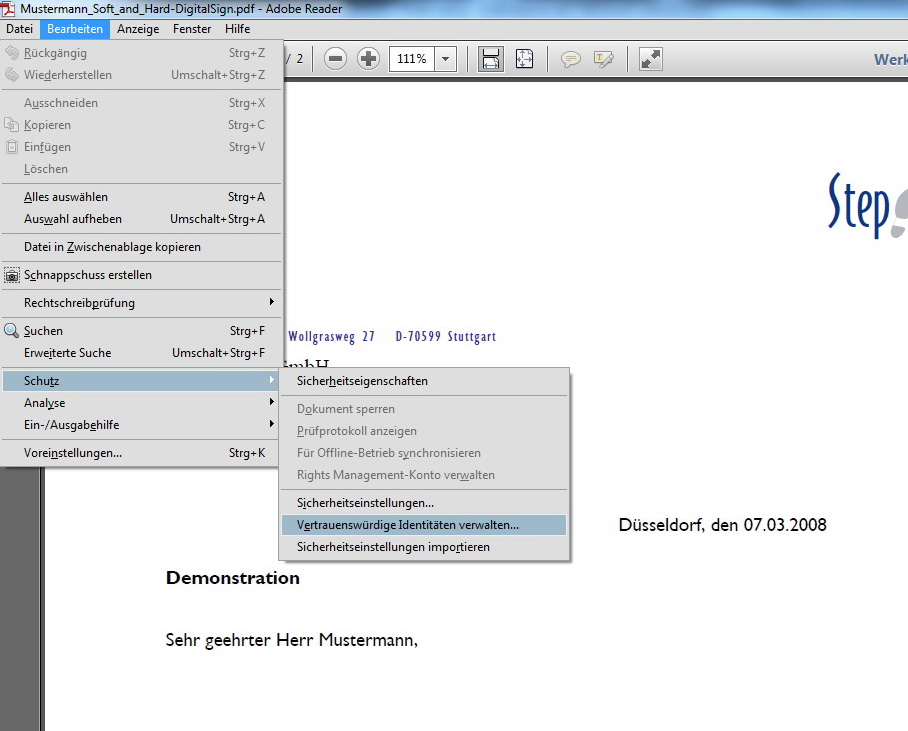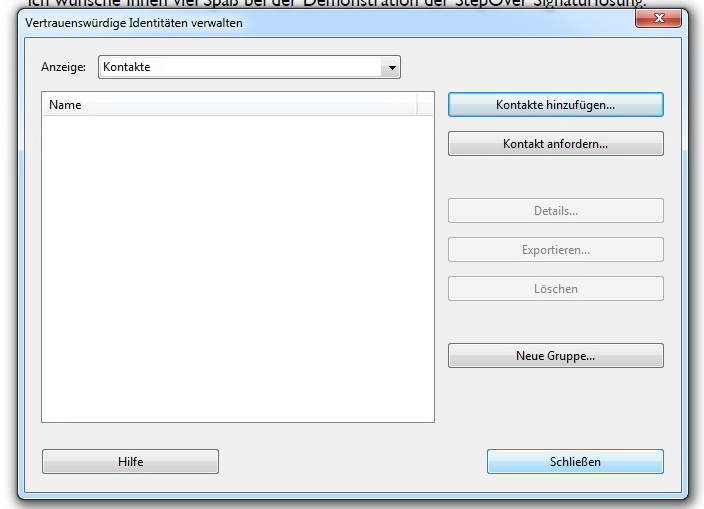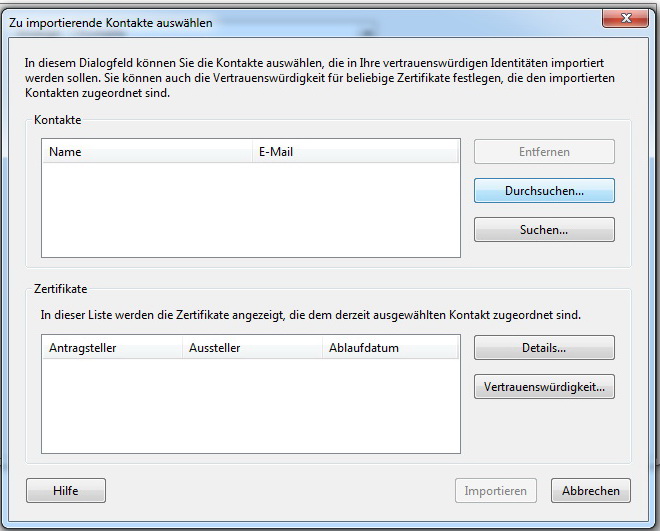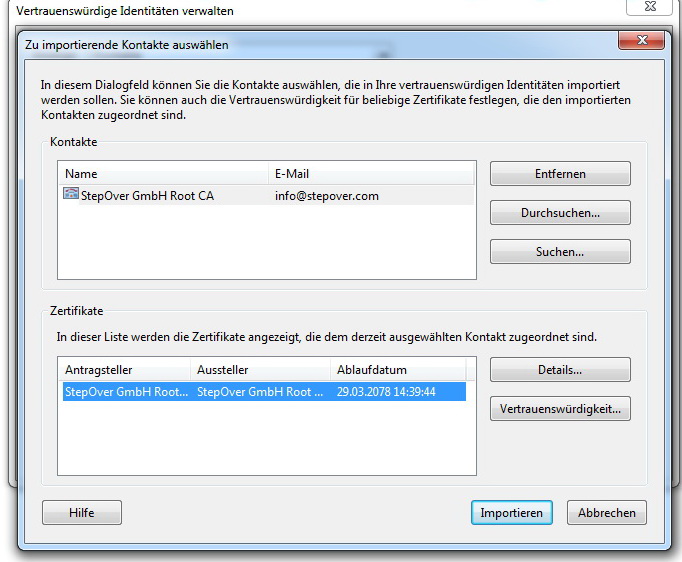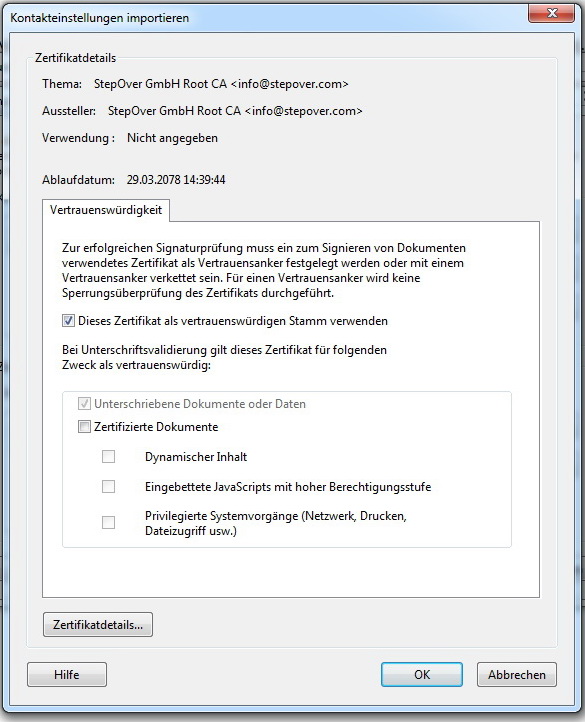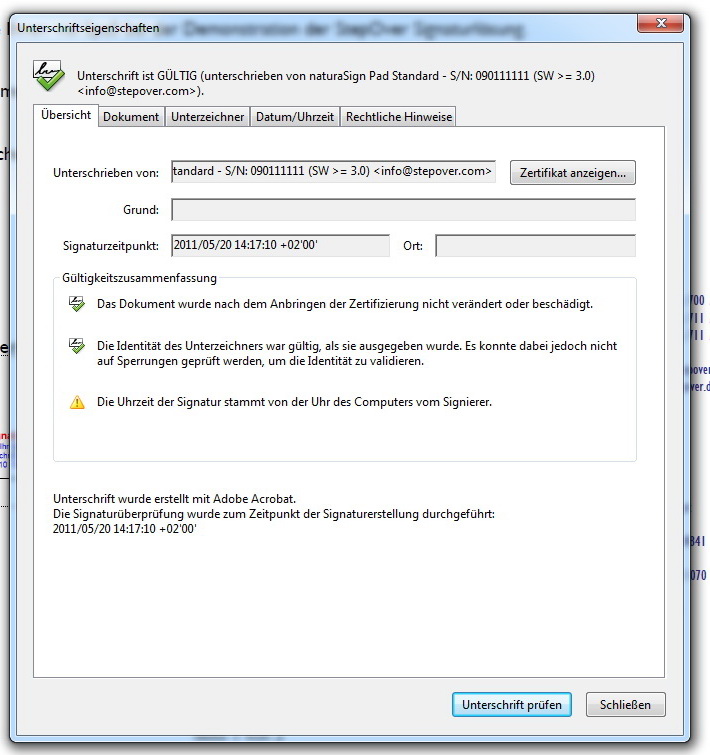Adobe Reader X
Installation
Starten sie nach dem Download des Zertifikats den AdobeReader, klicken sie im Menü auf "Bearbeiten" anschließend auf "Schutz" und dort "Vertrauenswürdige Identitäten verwalten..."
Es öffnet sich nun ein neues Fenster, klicken sie die Schaltfläche "Kontake hinzufügen...".
Klicken sie auf "Durchsuchen" und wählen sie die Zertifikatsdatei aus.
Unter Kontakte sollte nun der Zertifikatsname aufgelistet sein, auf dem folgenden Bild ist dies "StepOver GmbH Root CA", klicken sie diesen an. Dadurch wird unter Zertifikate u.a. der Antragssteller und Aussteller angezeigt. Wählen sie dieses Zertifikat aus. Nun aktiviert sich die Schaltfläche "Vertrauenswürdigkeit...", klicken Sie diese.
Im folgenden Fenster müssen sie die Option "Das Zertifikat aus vertrauenswürdigen Stamm verwenden" aktivieren und mit "OK" bestätigen.
Klicken sie nun auf "Importieren", als Bestätigung bekommen sie eine Meldung zum Import. Bestätigen sie diese mit "OK" und schließen die das "Vertrauenswürdige Identitäten verwalten" Fenster.
Nun ist das StepOver Zertifikat für den AdobeReader vertrauenswürdig und bei der Unterschriftenprüfung kommt keine Meldung das die Identität Unbekannt ist.